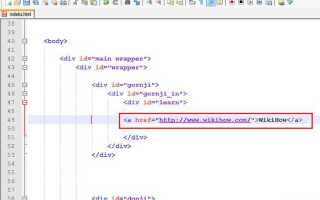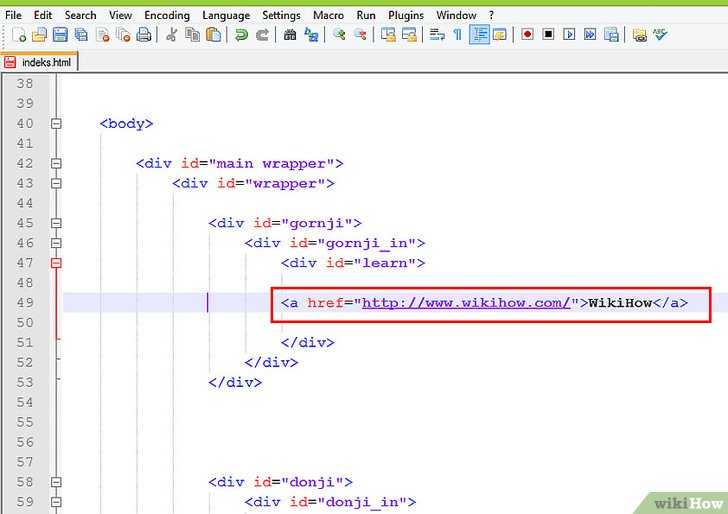
Интеграция переводчика в HTML-документ позволяет обеспечить доступность контента для многоязычной аудитории без необходимости создания отдельных версий сайта. Один из наиболее используемых инструментов – Google Translate, который можно внедрить с помощью подключаемого виджета. Для его активации требуется вставить JavaScript-скрипт с параметрами языка и целевого контейнера.
Минимальный рабочий пример включает в себя элемент <div id=»google_translate_element»></div> и подключение скрипта https://translate.google.com/translate_a/element.js?cb=googleTranslateElementInit. Инициализация функции googleTranslateElementInit() задаёт параметры интерфейса: исходный язык, поддерживаемые переводы и стиль отображения. Виджет автоматически добавляет выпадающее меню с языками и применяет машинный перевод к содержимому страницы.
Для более точного контроля рекомендуется ограничить область перевода через настройку pageLanguage и указание классов HTML-элементов, исключённых из обработки. При использовании кастомных решений через API следует учитывать лимиты квот, необходимость авторизации и возможные задержки в отклике. Встраивание сторонних переводчиков (например, Microsoft Translator или Yandex Translate) требует обработки запросов на сервере или использовании AJAX и прокси-серверов из-за ограничений CORS.
Оптимальной практикой считается динамическая подгрузка переводчика только при необходимости – например, по нажатию кнопки. Это снижает нагрузку на страницу и уменьшает влияние на производительность. Для SEO-корректности желательно не полагаться исключительно на клиентский перевод: поисковые системы индексируют исходный язык, игнорируя результат преобразования JavaScript.
Выбор подходящего онлайн-переводчика для встраивания
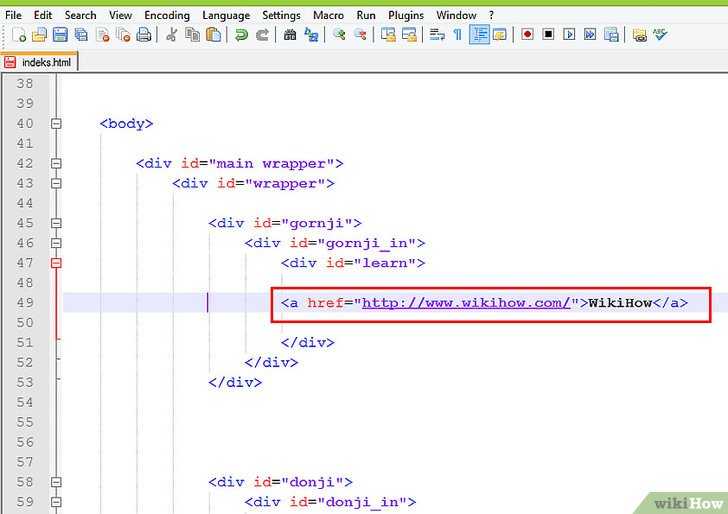
| Сервис | Поддержка API | Языки | Ограничения | Особенности |
|---|---|---|---|---|
| Google Translate | Да (Cloud Translation API) | 100+ | Платный, от $20/млн символов | Надёжный, адаптивный перевод, есть библиотека для JavaScript |
| Yandex Translate | Да | 90+ | Требуется API-ключ, лимит на бесплатные запросы | Удобная интеграция для русскоязычного трафика, стабильная работа |
| DeepL | Да (Pro-версия) | 30+ | Ограничения на бесплатное API, высокая стоимость | Отличное качество перевода европейских языков, приоритет конфиденциальности |
| Microsoft Translator | Да (Azure Cognitive Services) | 70+ | Оплата по подписке Azure, необходимо настроить ресурс | Интеграция с другими сервисами Microsoft, стабильное API |
Если цель – простой перевод без необходимости точной стилистики, Google Translate или Yandex Translate подойдут благодаря готовым виджетам. Для задач, где важна точность и контроль над API-запросами, предпочтительнее DeepL или Microsoft Translator. При выборе необходимо учитывать не только количество поддерживаемых языков, но и юридические аспекты – соблюдение лицензий, обработку персональных данных и наличие SLA.
Получение и настройка кода виджета Google Translate
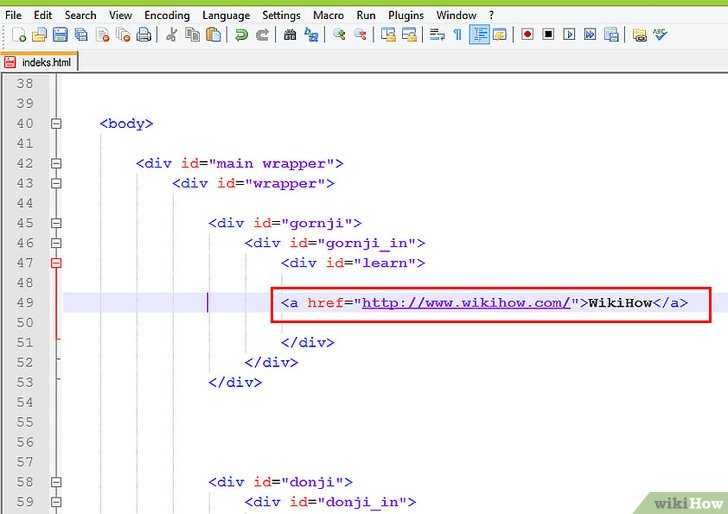
Для интеграции виджета Google Translate на сайт необходимо использовать официальный скрипт с платформы Google Website Translator. Перейдите по ссылке: https://translate.google.com/manager/website/ и авторизуйтесь в аккаунте Google.
На первом этапе укажите домен сайта без протокола (например, example.com). Затем выберите языки, на которые должен переводиться контент. Обязательно включите исходный язык сайта, чтобы Google корректно определял структуру перевода.
После подтверждения настроек сгенерируется JavaScript-код. Он состоит из двух частей: подключение скрипта API и вызов функции инициализации. Вставьте код непосредственно перед закрывающим тегом </body> на всех страницах, где требуется перевод.
Для размещения кнопки выбора языка используйте контейнер с id google_translate_element. Пример:
<div id="google_translate_element"></div>
В функции инициализации укажите необходимые параметры: pageLanguage (основной язык), includedLanguages (через запятую, например: ‘en,fr,de,zh-CN’), layout (варианты: ‘SIMPLE’, ‘HORIZONTAL’, ‘VERTICAL’)
Пример вызова инициализации:
function googleTranslateElementInit() {
new google.translate.TranslateElement({
pageLanguage: 'ru',
includedLanguages: 'en,fr,de,zh-CN',
layout: google.translate.TranslateElement.InlineLayout.SIMPLE
}, 'google_translate_element');
}
Убедитесь, что скрипт translate_a/element.js подключается асинхронно:
<script src="https://translate.google.com/translate_a/element.js?cb=googleTranslateElementInit"></script>
Для предотвращения конфликтов с кешированием или блокировкой скриптов используйте только официальную ссылку Google без изменений. Не размещайте код в <head>, чтобы избежать замедления загрузки страницы.
Размещение переводчика в определённой части страницы

Чтобы встроенный переводчик располагался точно в нужной области страницы, необходимо использовать контейнер с уникальным идентификатором или классом. Например, задав элементу <div id=»translator-container»> желаемое место в структуре HTML, вы можете вставить код виджета переводчика именно туда.
При использовании Google Translate добавьте скрипт внутри нужного блока:
<div id="translator-container">
<div id="google_translate_element"></div>
</div>
<script type="text/javascript">
function googleTranslateElementInit() {
new google.translate.TranslateElement({
pageLanguage: 'ru',
includedLanguages: 'en,fr,de,es',
layout: google.translate.TranslateElement.InlineLayout.SIMPLE
}, 'google_translate_element');
}
</script>
<script type="text/javascript" src="//translate.google.com/translate_a/element.js?cb=googleTranslateElementInit"></script>
Важно: чтобы избежать дублирования или некорректного отображения, не размещайте контейнер переводчика в области <header> или в динамически обновляемых секциях без дополнительной инициализации скрипта после каждой перезагрузки содержимого.
Если сайт использует фреймворк (например, React или Vue), размещение переводчика потребует внедрения кода через компонент с useEffect или mounted, чтобы гарантировать его запуск после рендера DOM.
Ограничение перевода отдельных элементов HTML
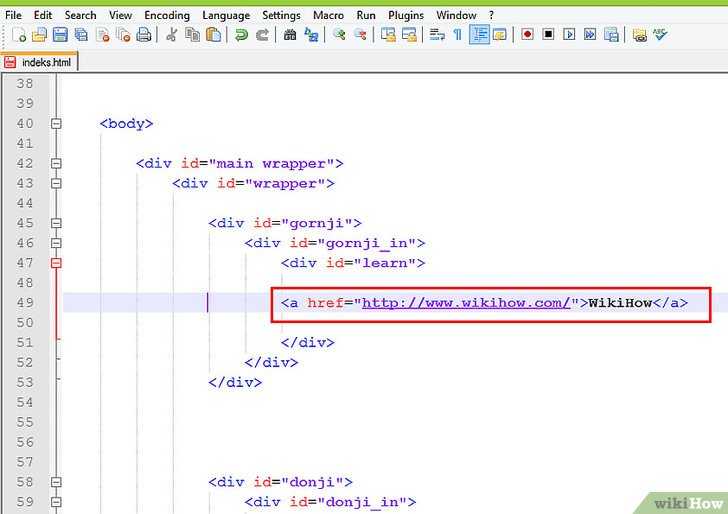
Чтобы предотвратить автоматический перевод содержимого HTML-элемента, используется атрибут translate="no". Этот атрибут работает в сочетании с lang и интерпретируется большинством современных браузеров и переводчиков, включая Google Translate.
- Добавляйте
translate="no"к элементам, содержащим бренды, технические термины, имена собственные и коды, например:<span translate="no">OpenAI</span>. - Вложенные элементы наследуют поведение от родительского, если у них явно не задан
translate. Чтобы исключить это, указывайте атрибут отдельно для каждого. - Элементы формы (
<input>,<textarea>) не должны иметь переводимых значений по умолчанию. Тем не менее, рекомендуется явно задаватьtranslate="no"для placeholder-текста и значений, например:<input placeholder="Username" translate="no">. - Для статических фрагментов кода, используйте также теги
<code>или<pre>совместно сtranslate="no".
Если используется сторонний переводчик, внедрённый через JavaScript (например, Google Translate Widget), следует применять селекторы с классами и исключать элементы из перевода с помощью JavaScript:
document.querySelectorAll('.notranslate').forEach(el => {
el.setAttribute('translate', 'no');
});
- Назначьте класс
notranslateна нужные элементы:<div class="notranslate">API_KEY</div>. - Убедитесь, что мета-тег
<meta name="google" content="notranslate">отсутствует, если требуется выборочная фильтрация, а не глобальный запрет перевода.
Эффективное управление переводом критично при разработке интерфейсов, содержащих технические обозначения, коды ошибок и названия объектов, которые должны сохраняться в оригинальном виде независимо от языка пользователя.
Настройка внешнего вида переводчика через CSS
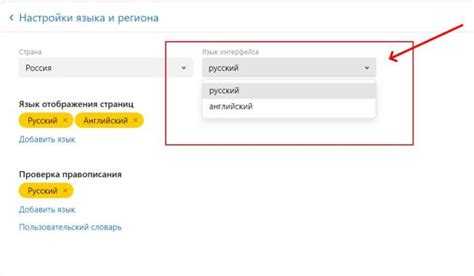
Для стилизации встроенного переводчика используйте селекторы, соответствующие элементам виджета. Если вы применяете Google Translate, основной контейнер имеет идентификатор #google_translate_element. Настройте отступы, цвет фона и шрифты с помощью свойств padding, background-color и font-family.
Чтобы скрыть ненужные элементы, например, логотип Google или стрелку выбора языка, используйте селекторы вложенных классов: .goog-logo-link и .goog-te-gadget-icon. Пример: .goog-logo-link { display: none; }.
Изменить цвет выпадающего списка можно через селектор select.goog-te-combo. Пример настройки: background-color: #f0f0f0; color: #333; border-radius: 4px;. Добавьте outline: none; для удаления рамки при фокусе.
Чтобы задать переходы при наведении, используйте псевдокласс :hover и свойство transition: select.goog-te-combo:hover { background-color: #e0e0e0; transition: background-color 0.3s ease; }.
При адаптивной вёрстке ограничьте ширину блока переводчика, установив max-width, и задайте width: 100%; для корректного масштабирования. Также желательно использовать box-sizing: border-box; для точного расчёта размеров.
Для согласования визуального стиля со страницей, используйте переменные CSS или классы, применяемые на других элементах. Это обеспечит единообразие и минимизирует конфликт стилей.
Проверка работоспособности переводчика на разных устройствах
Для успешного функционирования встроенного переводчика на веб-странице важно проверить его работу на различных устройствах. Мобильные телефоны, планшеты и десктопы имеют различные особенности отображения и взаимодействия, что может повлиять на производительность и функциональность переводчика.
Начните с проверки адаптивности интерфейса. Убедитесь, что переводчик корректно отображается как на малых экранах, так и на более крупных. На мобильных устройствах элементы управления должны быть удобными для тапов, а текст не должен выходить за пределы видимой области. Рекомендуется использовать медиазапросы для изменения размеров шрифтов и элементов управления в зависимости от ширины экрана.
Затем протестируйте скорость работы переводчика на различных устройствах. На мобильных устройствах, где интернет-соединение может быть медленнее, важно минимизировать время отклика. Убедитесь, что перевод происходит без задержек, а интерфейс остается отзывчивым. Проверьте, как работает кеширование данных, если переводчик использует онлайн-сервисы, чтобы минимизировать зависимость от сетевых задержек.
Проверка совместимости с браузерами – еще один важный шаг. Некоторые браузеры могут по-разному интерпретировать JavaScript или HTML-элементы, влияя на стабильность работы переводчика. Необходимо протестировать переводчик в популярных браузерах на разных устройствах (Chrome, Firefox, Safari, Edge), а также проверить его работу в мобильных версиях этих браузеров.
Особое внимание уделите работе с текстами разных языков. Проверяйте корректность перевода на устройствах с различными языковыми настройками. Важно, чтобы система поддерживала все требуемые символы и знаки, а текст отображался без искажений, особенно для языков с нестандартными символами.
Также стоит учитывать энергопотребление. Переводчики, использующие ресурсоемкие API, могут значительно разряжать батарею на мобильных устройствах. Проведите тесты, чтобы понять, насколько эффективно приложение использует ресурсы устройства и не вызывает значительных перегревов или снижения производительности.
Не забывайте о безопасности. На мобильных устройствах важна защита данных, передаваемых через переводчик. Убедитесь, что использование онлайн-API для перевода не создает угрозу утечек данных пользователей, и используйте шифрование для всех передаваемых данных.
Вопрос-ответ:
Что такое встроенный переводчик на HTML-странице?
Встроенный переводчик на HTML-странице — это механизм, который позволяет автоматически переводить текст с одного языка на другой прямо на веб-странице без необходимости перезагрузки страницы или использования внешних сервисов. Это достигается через внедрение JavaScript-кода или использования специализированных библиотек и API для перевода.
Как добавить переводчик на веб-страницу с помощью Google Translate?
Чтобы встроить Google Translate на вашу HTML-страницу, можно использовать официальный виджет от Google. Для этого нужно вставить в код страницы специальный скрипт. Сначала нужно получить код виджета на сайте Google, затем вставить его в разметку вашей страницы. Этот скрипт будет добавлять панель для выбора языка и автоматически переводить текст на выбранный язык.
Какие есть альтернативы встроенному переводчику для сайта, кроме Google Translate?
Существует несколько альтернативных решений для добавления переводчика на сайт, например, Microsoft Translator, Yandex.Translate или Translate.com. Эти сервисы предлагают похожие функции, но могут отличаться в плане качества перевода и настройки. Выбор зависит от ваших предпочтений и особенностей аудитории.
Какие недостатки у встроенных переводчиков на веб-страницах?
Основной недостаток встроенных переводчиков заключается в том, что они не всегда обеспечивают точность перевода, особенно для сложных текстов или специализированной лексики. Кроме того, такие инструменты могут замедлять работу страницы, особенно если для их работы требуется подключение к внешним серверам. Иногда пользователи могут столкнуться с проблемами при отображении некоторых элементов интерфейса после активации перевода.
Как улучшить качество перевода на моем сайте, если встроенный переводчик не справляется с задачей?
Если встроенный переводчик не дает нужного качества перевода, можно использовать более профессиональные решения, такие как интеграция с API, предоставляющими улучшенные возможности перевода, например, от DeepL или Microsoft Translator. Также можно рассмотреть вариант создания локализованных версий сайта, где контент будет изначально переведен вручную, что обеспечит более точное и качественное восприятие.